
Reservekopie maken/herstellen van gegevens
U kunt een reservekopie maken van de gegevens die op de machine zijn opgeslagen, op een extern opslagapparaat of op een SMB-server. Als u een reservekopie maakt voordat u de firmware bijwerkt of de instellingen initialiseert, kunt u bij het optreden van een probleem de instellingen herstellen. Beheerdersbevoegdheden zijn nodig om deze bewerkingen uit te voeren.

|
|
Om de reservekopie van de gegevens te gebruiken, moet het opslagapparaat van de machine genoeg beschikbare ruimte hebben voor de reservekopie.
Er kan geen reservekopie van gegevens worden gemaakt en ze kunnen ook niet worden hersteld als meer dan één extern opslagapparaat op de machine is aangesloten. Ontkoppel onnodige externe opslagapparaten, zodat er maar één is aangesloten.
Het kan even duren voordat een reservekopie van de opgeslagen gegevens is gemaakt/de opgeslagen gegevens zijn hersteld. Schakel de machine pas uit als het proces van het maken van een reservekopie of van herstellen is voltooid. Zo kunt u storingen in de machine voorkomen.
Als er een probleem met het opslagapparaat optreedt, kunnen gegevens verloren gaan. Maak regelmatig een back-up van, of exporteer belangrijke gegevens. Canon is niet verantwoordelijk voor schade als gevolg van gegevensverlies.
|

|
Verbinding maken met een extern opslagapparaatBij gebruik van een extern opslagapparaat voor reservekopieën of voor het herstellen van gegevens is het raadzaam als u die aansluit op de USB-poort op de rechter achterkant op de machine (achterzijde van de hoofdeenheid). Onderdelen en de bijbehorende functies
Voor meer informatie over de externe opslagapparaten die op de machine kunnen worden gebruikt, raadpleegt u Systeemspecificaties.
Weergavetaal tijdens het proces van maken van een reservekopie/herstelAls u de weergavetaal wijzigt en een reservekopie maakt van gegevens of die herstelt zonder de machine te herstarten, dan wordt er misschien geen goede reservekopie gemaakt of worden gegevens misschien niet goed hersteld.
|
Reservekopie maken van gegevens

|
|
Wijzig of verwijder de reservekopie niet. Als u dit wel doet, kunt u de gegevens later misschien niet goed herstellen.
Maak geen reservekopie als de machine wordt bediend via het bedieningspaneel of de Remote UI (UI op afstand).
|
1
Start de Remote UI (UI op afstand). De Remote UI (UI op afstand) starten
2
Klik op [Settings/Registration] op de portaalpagina. Remote UI (UI op afstand)-scherm
3
Klik op [Data Management]  [Backup Location Settings].
[Backup Location Settings].
 [Backup Location Settings].
[Backup Location Settings].
Automatische back-up
U kunt op [Auto Backup Settings] klikken en de machine zo configureren dat op een opgegeven dag en tijdstip automatisch een reservekopie van de gegevens wordt gemaakt. Volg de aanwijzingen op het scherm om de instellingen te configureren.
4
Configureer de noodzakelijke instellingen.
 Wanneer u een reservekopie maakt op een extern opslagapparaat
Wanneer u een reservekopie maakt op een extern opslagapparaat
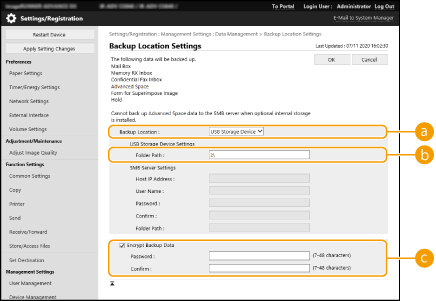
 [Backup Location]
[Backup Location]
Selecteer [USB Storage Device].
 [Folder Path]
[Folder Path]
Voer het pad naar de map op het opslagapparaat in waar u de reservekopie van de gegevens wilt bewaren.
 [Encrypt Backup Data]
[Encrypt Backup Data]
Als u het selectievakje inschakelt en een wachtwoord invoert, kunt u de reservekopie van de gegevens versleutelen. Het wachtwoord dat hier wordt opgegeven, is nodig bij het herstellen van de versleutelde reservekopie met gegevens.
 Wanneer u een reservekopie maakt op een SMB-server
Wanneer u een reservekopie maakt op een SMB-server
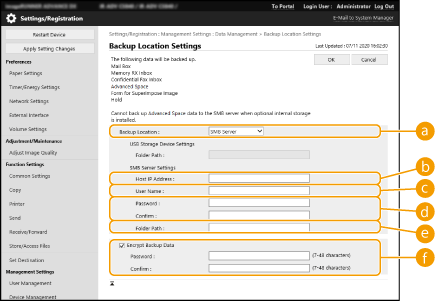
 [Backup Location]
[Backup Location]
Selecteer [SMB Server].
 [Host IP Address]
[Host IP Address]
Geef de locatie van de SMB-server op. Gebruik de volgende indeling: \\servernaam\naam van de gedeelde map
 [User Name]
[User Name]
Voer de gebruikersnaam in voor toegang tot de SMB-server.
 [Password]/[Confirm]
[Password]/[Confirm]
Voer het wachtwoord in voor toegang tot de SMB-server. Voer ter bevestiging hetzelfde wachtwoord opnieuw in bij [Confirm].
 [Folder Path]
[Folder Path]
Als de back-upmap een niveau lager ligt  , voeg dan de rest van het pad toe dat volgt
, voeg dan de rest van het pad toe dat volgt  . Zorg dat de gebruikerslimiet van de opgegeven map is ingesteld op twee of meer gebruikers. Als de gebruikerslimiet op één gebruiker staat ingesteld, kunt u reservekopieën van gegevens waarschijnlijk niet goed herstellen.
. Zorg dat de gebruikerslimiet van de opgegeven map is ingesteld op twee of meer gebruikers. Als de gebruikerslimiet op één gebruiker staat ingesteld, kunt u reservekopieën van gegevens waarschijnlijk niet goed herstellen.
 , voeg dan de rest van het pad toe dat volgt
, voeg dan de rest van het pad toe dat volgt  . Zorg dat de gebruikerslimiet van de opgegeven map is ingesteld op twee of meer gebruikers. Als de gebruikerslimiet op één gebruiker staat ingesteld, kunt u reservekopieën van gegevens waarschijnlijk niet goed herstellen.
. Zorg dat de gebruikerslimiet van de opgegeven map is ingesteld op twee of meer gebruikers. Als de gebruikerslimiet op één gebruiker staat ingesteld, kunt u reservekopieën van gegevens waarschijnlijk niet goed herstellen. [Encrypt Backup Data]
[Encrypt Backup Data]
Als u het selectievakje inschakelt en een wachtwoord invoert, kunt u de reservekopie van de gegevens versleutelen. Het wachtwoord dat hier wordt opgegeven, is nodig bij het herstellen van de versleutelde reservekopie met gegevens.
5
Klik op [OK].
6
Klik op [Back Up].
7
Selecteer de back-upmethode en klik op [Execute]  [OK].
[OK].
 [OK].
[OK].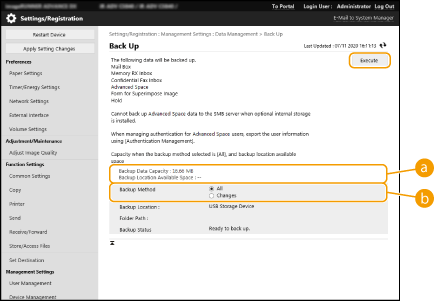
 [Backup Data Capacity]/[Backup Location Available Space]
[Backup Data Capacity]/[Backup Location Available Space]
Als [Backup Location Available Space] niet genoeg is voor [Backup Data Capacity], stelt u een andere back-upbestemming in.
 [Backup Method]
[Backup Method]
Selecteer [All] om een standaardreservekopie te maken. Als u alleen een reservekopie wilt maken van gegevens die na de vorige back-up zijn gewijzigd, selecteert u [Changes].

Er kan een beperkt aantal keren een reservekopie worden gemaakt in dezelfde map. Als er niet langer een reservekopie gemaakt kan worden, geeft u een andere back-updoelmap op.
Met [Changes] voor Geavanceerde ruimte maakt u alleen een reservekopie van de gegevens die zijn bijgewerkt of toegevoegd nadat een reservekopie van alle opgeslagen gegevens is gemaakt. Met [Changes] kunt u een reservekopie maken van gegevens op basis van verschillen van [All] ten opzichte van de laatste [Changes]-back-up.

|
|
Na het maken van de reservekopie kunt u op het scherm dat bij stap 7 wordt weergegeven, op [Back Up/Restore Log] klikken en de resultaten van de back-up controleren bij [Result].
Als de melding [A server error has occurred.] wordt weergegeven, zijn de netwerkinstellingen waarschijnlijk niet goed geconfigureerd. Controleer de netwerkinstellingen.
De reservekopie van de gegevens kan niet alleen op deze machine opnieuw worden hersteld, maar ook op latere versies van hetzelfde model.
|
Herstellen van een reservekopie van gegevens
1
Start de Remote UI (UI op afstand). De Remote UI (UI op afstand) starten
2
Klik op [Settings/Registration] op de portaalpagina. Remote UI (UI op afstand)-scherm
3
Klik op [Data Management]  [Restore].
[Restore].
 [Restore].
[Restore].4
Klik op [Display Backup Data].
5
Selecteer reservekopie die u wilt herstellen, en klik op [Execute]  [OK].
[OK].
 [OK].
[OK].Voer het wachtwoord in als dat is ingesteld bij het maken van de reservekopie.
6
Klik op [Restart Main Unit].
Nadat de machine is herstart, is de reservekopie hersteld.

|
|
De reservekopie wordt waarschijnlijk niet volledig hersteld wanneer bepaalde machine-instellingen worden gebruikt.
|

|
Herstellen van opgeslagen gegevensHerstel wordt uitgevoerd nadat alle gegevens die zijn opgeslagen in de machine, of documenten die worden verzonden, ontvangen of opgeslagen, zijn gewist.
Als verificatiebeheer wordt uitgevoerd voor Geavanceerde ruimte gebruikers (Geavanceerde ruimte instellen op Openbaar), moet u extra opletten als u de reservekopie herstelt op een ander model. Zie voor meer informatie Handmatig importeren van gebruikersgegevens
Nadat u de reservekopie hebt hersteld, drukt de machine waarschijnlijk documenten automatisch af.
Als u een reservekopie maakt van gegevens van een optioneel opslagapparaat en die herstelt op het standaard uitgerust opslagapparaat, kunnen sommige gegevens waarschijnlijk niet worden hersteld.
|